Guía de implementación AWS
Implementación del proxy Zabbix
Nota importante: se requiere una instancia funcional de Zabbix Server para utilizar el componente Zabbix Proxy.
Paso 1
Para implementar Zabbix Proxy, primero naveguemos a la página del mercado de Zabbix AWS.
A continuación, haga clic en el botón Ver opciones de compra para implementar la imagen y proceder a la página de suscripción.
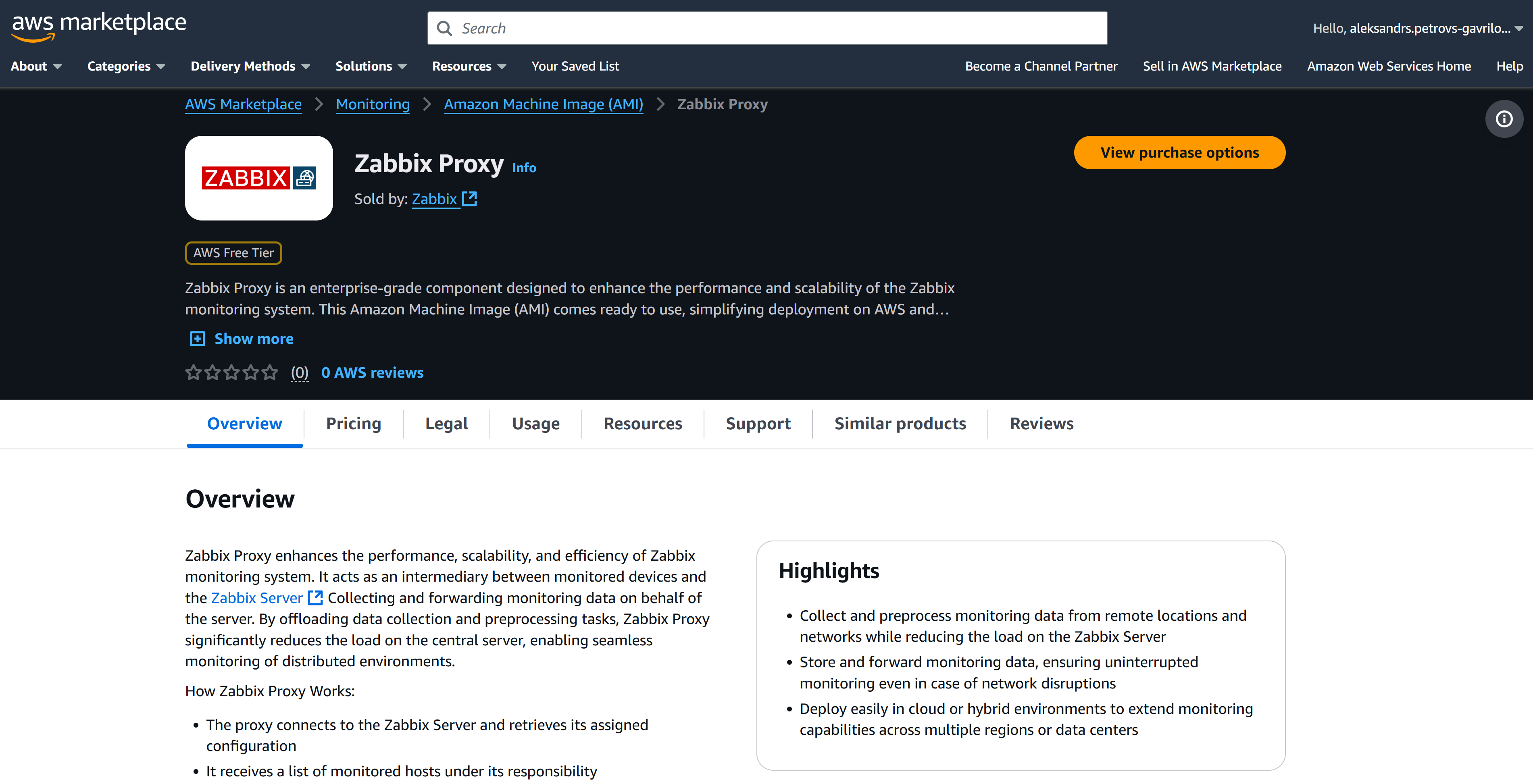
Paso 2
Presione el botón Aceptar términos para aceptar los Términos y condiciones.
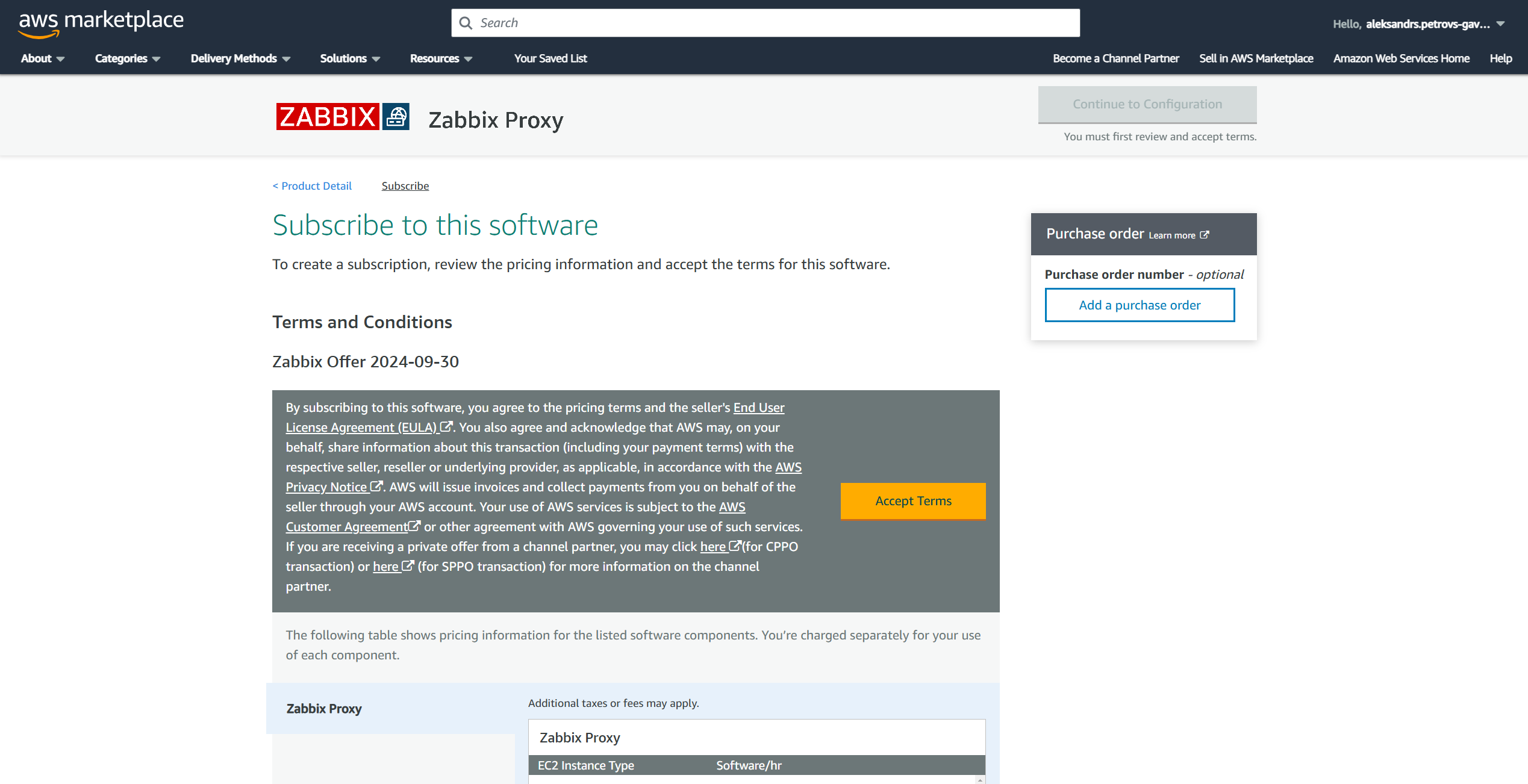
Paso 3
Presione el botón Continuar a la configuración para pasar a la sección de Configuración del Proxy Zabbix.
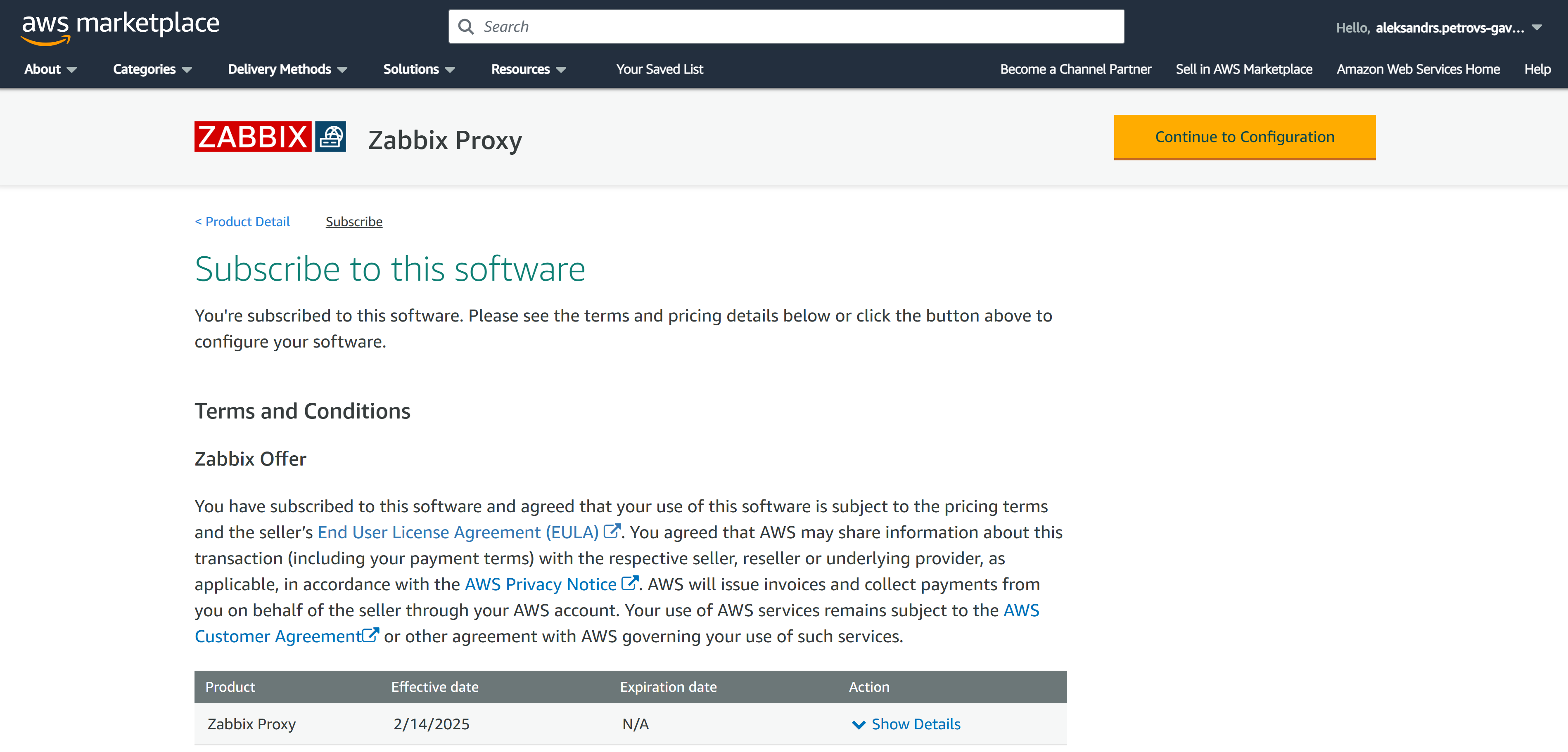
Paso 4
Seleccione la opción Cumplimiento, la versión del proxy Zabbix y su región preferida.
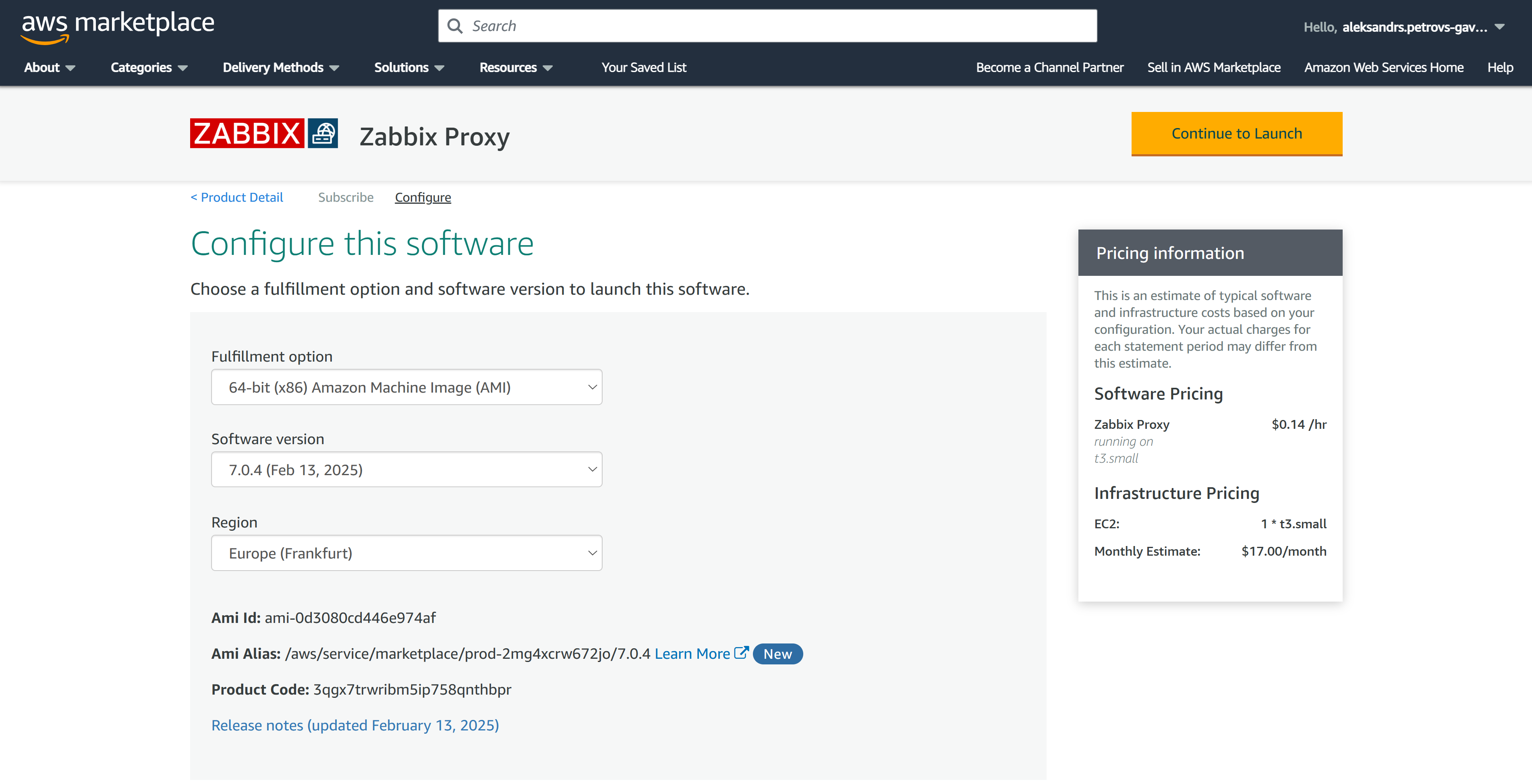
Paso 5
Presione el botón Continuar con el lanzamiento.
En la página de Lanzamiento, seleccione la opción de Lanzamiento preferida, el tipo de instancia EC2, la VPC y la configuración de subred.
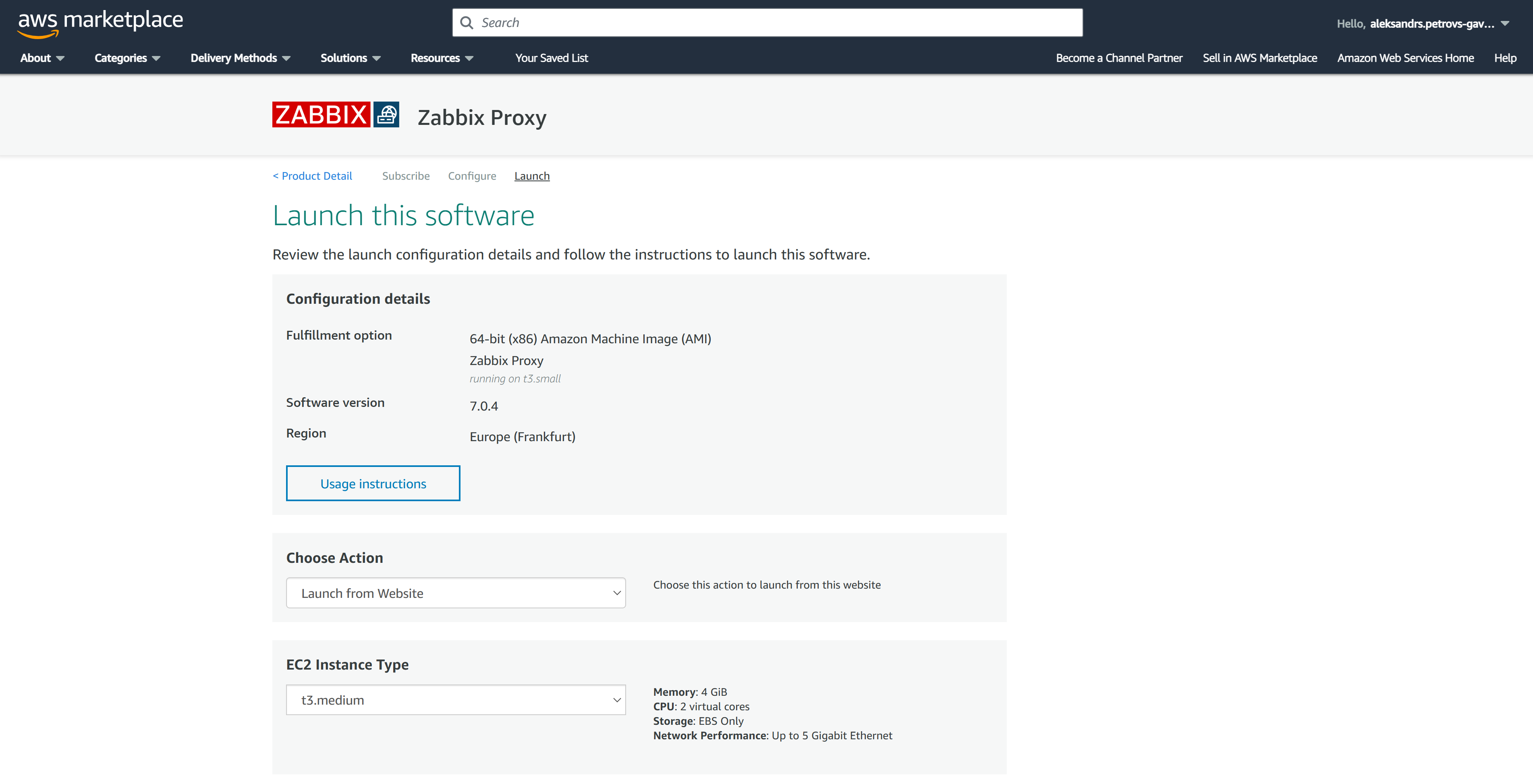
Paso 6
En la parte inferior de la página de Inicio, especifique la configuración del grupo de seguridad y seleccione o genere el par de claves EC2. ¡Asegúrese de guardar su clave privada en un lugar seguro!
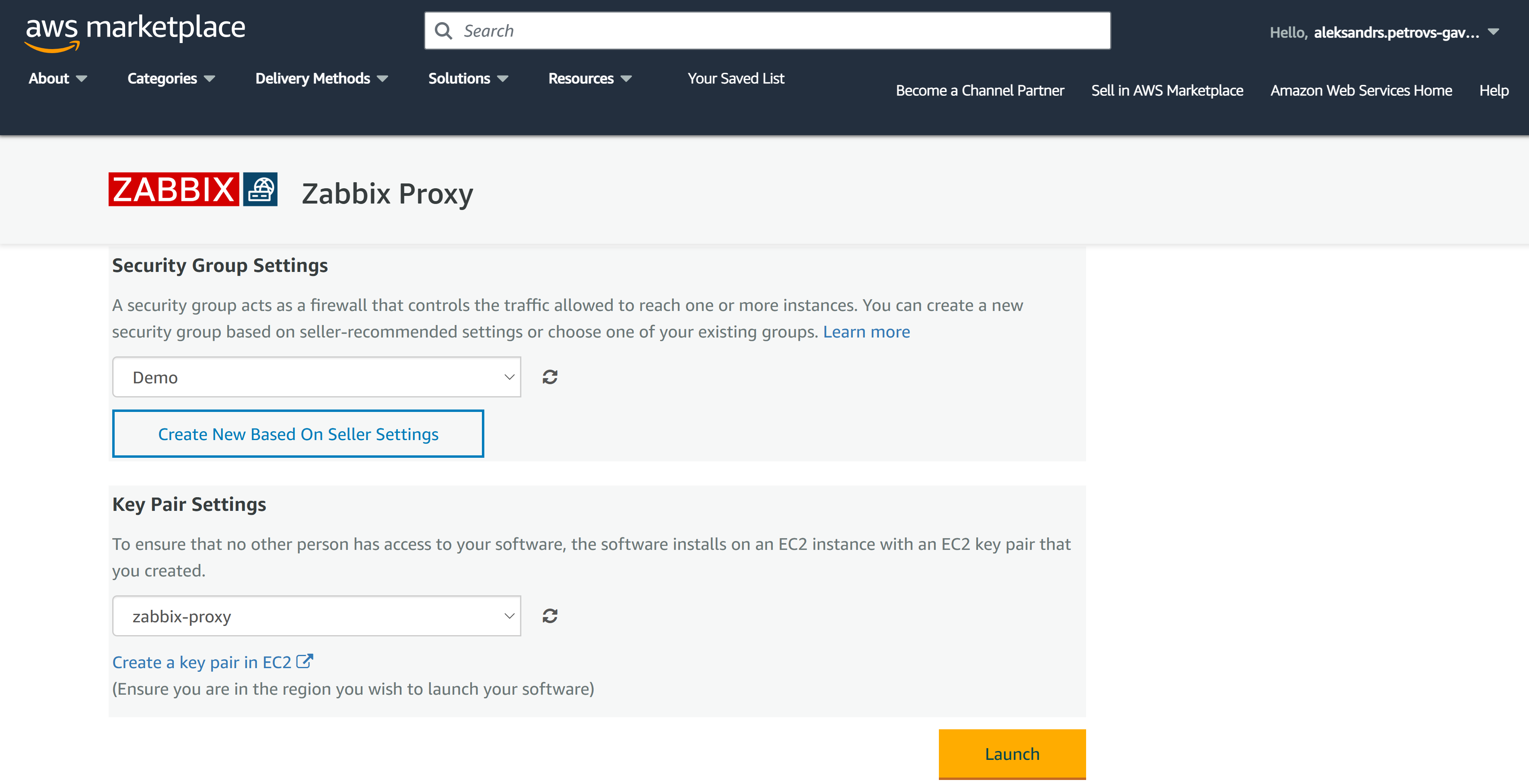
Paso 7
Si selecciona crear un nuevo grupo de seguridad basado en la configuración del vendedor, se permitirá el tráfico a través del puerto TCP (Proxy Zabbix) 10051.
Nota: Si desea acceder a la instancia a través de SSH, también deberá permitir conexiones SSH en la configuración de su grupo de seguridad.
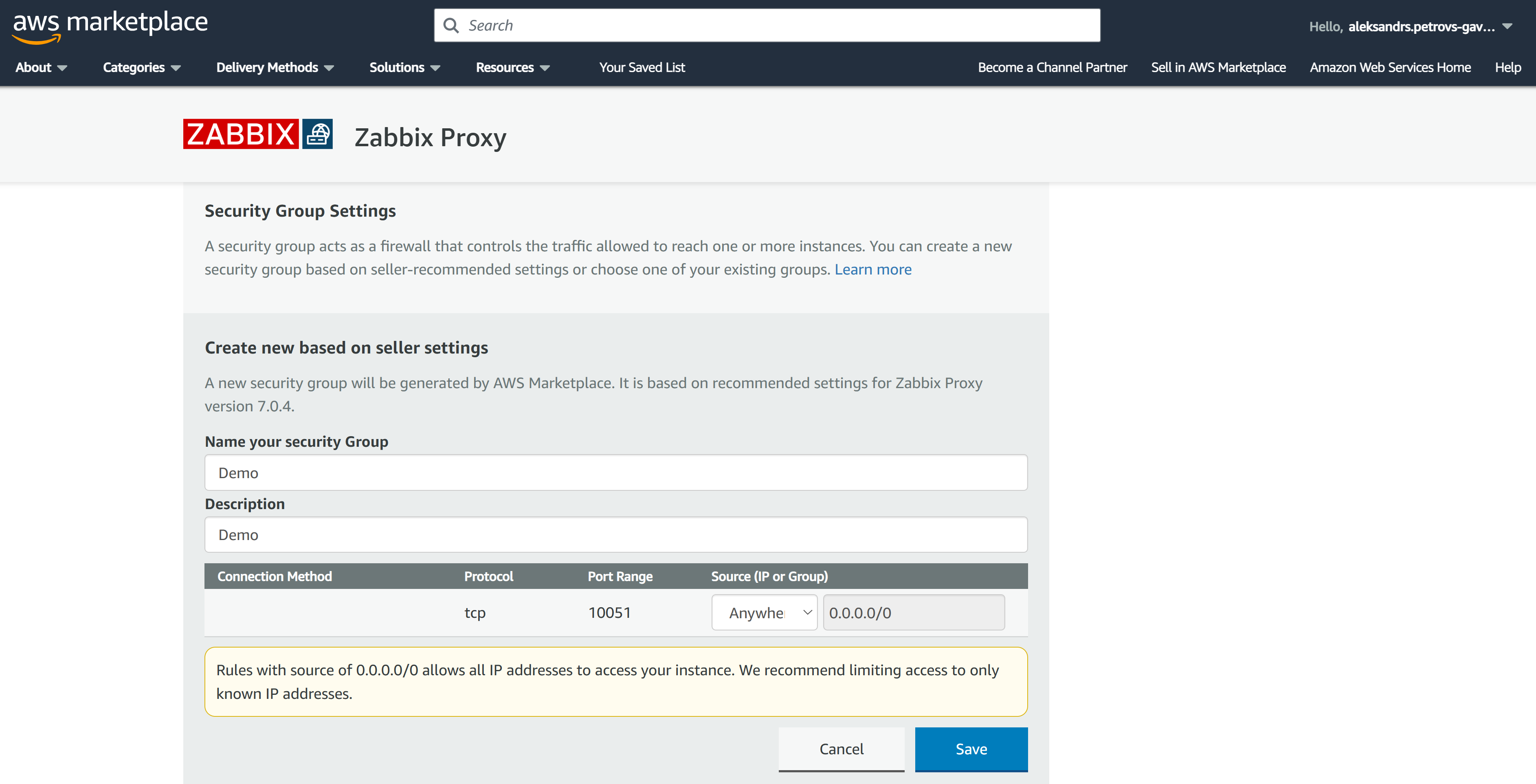
Paso 8
Por último, presione el botón Iniciar. ¡Felicitaciones, su dispositivo Zabbix ya está siendo preparado!
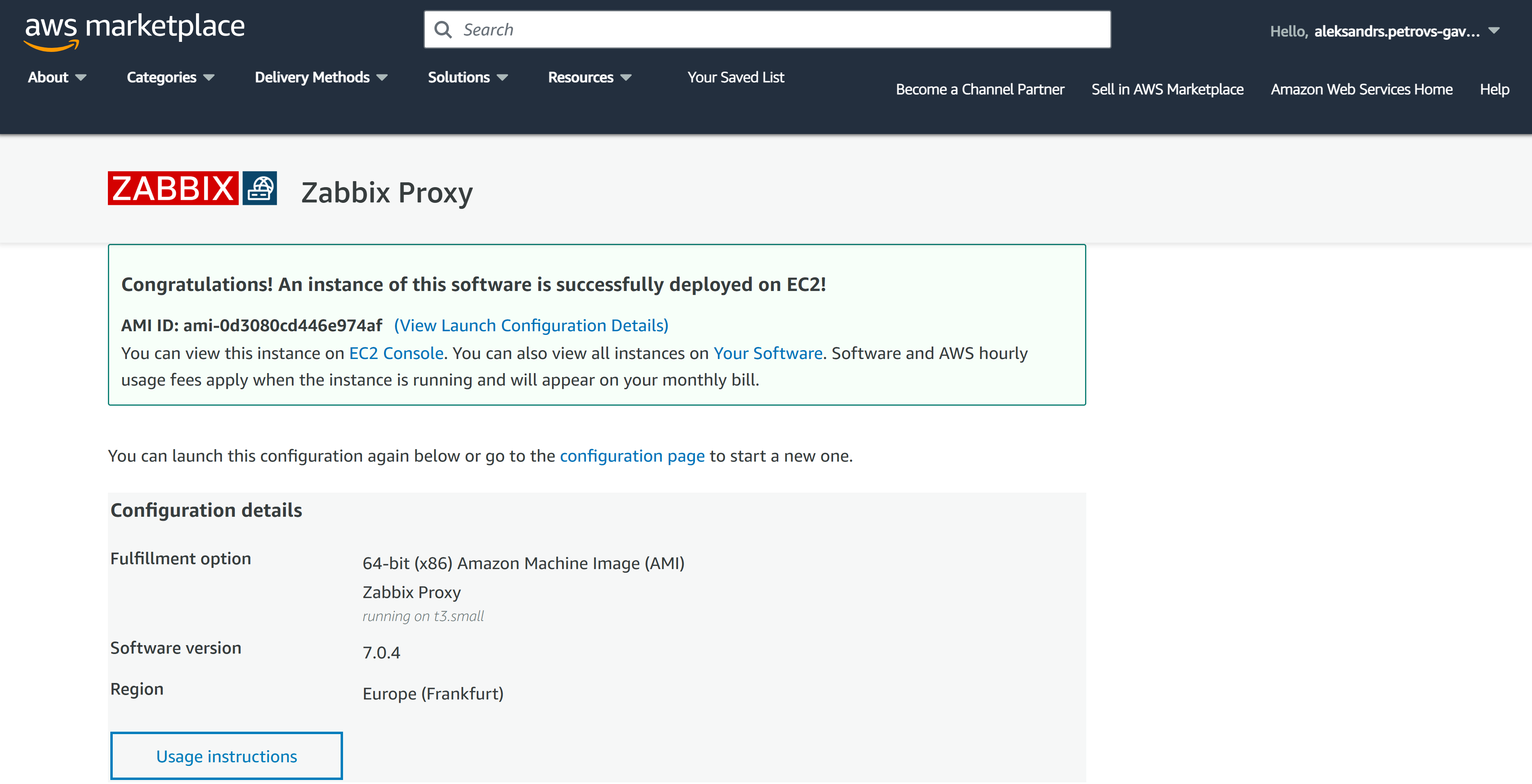
Configuración y acceso al proxy Zabbix
Paso 1
Naveguemos a la sección Instancias en la consola EC2 y abramos nuestra instancia de Proxy Zabbix recién implementada
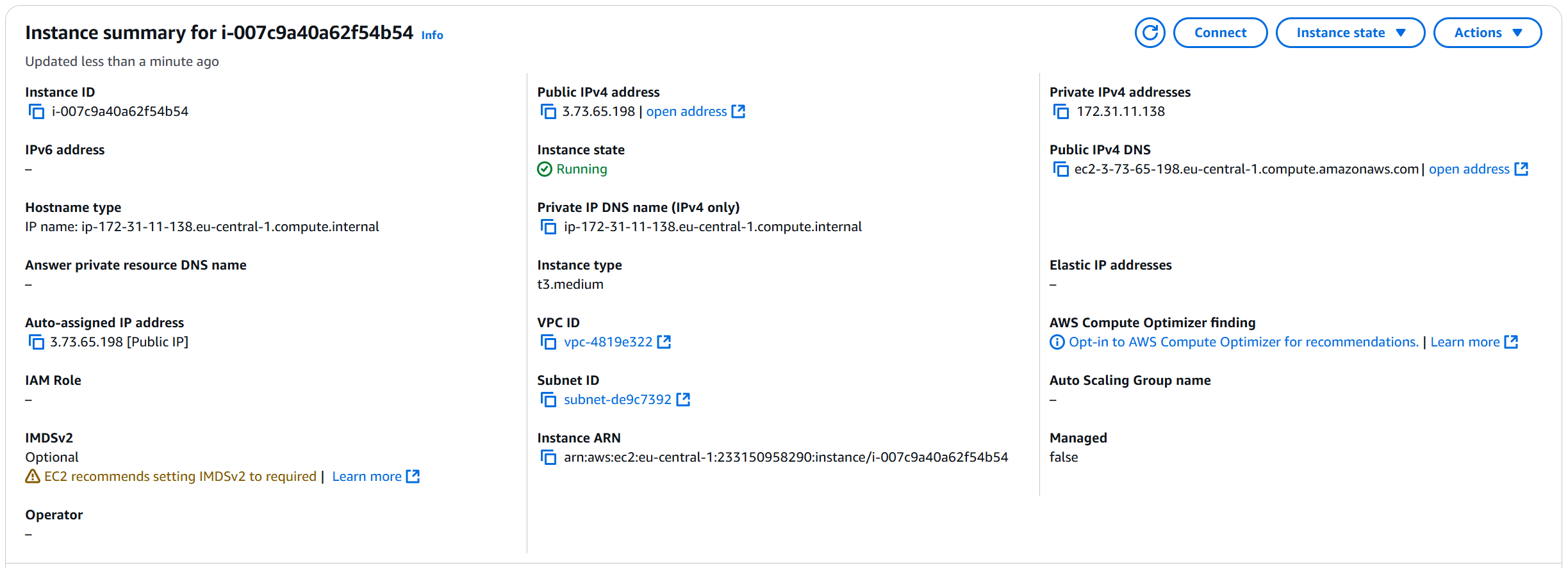
Paso 2
Conéctese a la dirección IPv4 pública o al nombre DNS del proxy Zabbix mediante SSH. El nombre de usuario SSH predeterminado es rocky. No olvide usar el par de claves generado anteriormente. Tenga en cuenta que generar las credenciales puede tardar un tiempo. Espere unos minutos antes de intentar conectarse con las credenciales mencionadas.
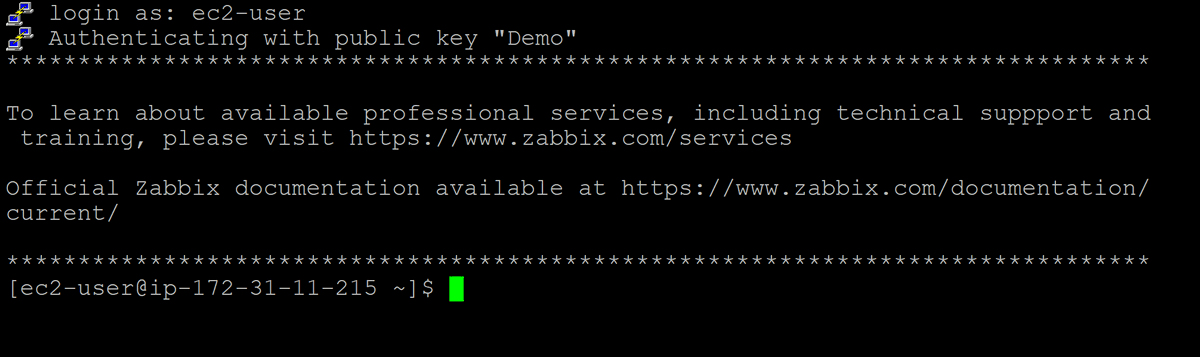
Paso 3
El archivo de configuración del proxy Zabbix se puede encontrar en: /etc/zabbix/zabbix_proxy.conf
El archivo de configuración se puede abrir con un editor de texto de su elección, por ejemplo vi:
sudo vi /etc/zabbix/zabbix_proxy.conf
La configuración inicial del proxy consiste en modificar los siguientes parámetros en el archivo de configuración del proxy de Zabbix:
El modo proxy se puede cambiar editando el parámetro ProxyMode. Establezca ProxyMode=0 para el modo proxy activo o ProxyMode=1 para el modo proxy pasivo.
El parámetro servidor debe contener la dirección IP del servidor Zabbix.
Ejemplo:
Server=192.168.50.141
El parámetro Nombre de host debe contener el nombre de host del proxy de Zabbix. El nombre de host definido aquí debe coincidir con el nombre del proxy proporcionado durante la configuración del proxy en la interfaz de Zabbix.
Ejemplo:
Hostname=EC2-Frankfurt
Una vez completada la configuración, reinicie su proxy Zabbix usando el comando systemctl restart zabbix-proxy
Nota: debe utilizar sudo para editar archivos de configuración y ejecutar comandos desde la línea de comandos.
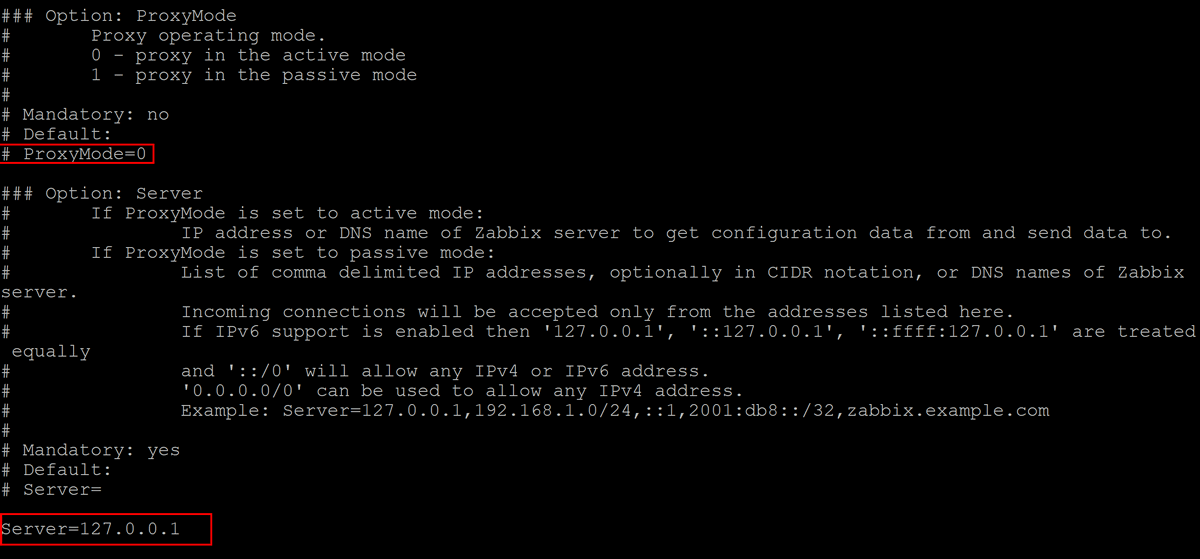

Paso 4
Abra la interfaz de Zabbix y vaya a Administración – Proxies. Pulse el botón Crear proxy.
Ingrese el nombre del proxy Zabbix que especificó en el paso anterior como valor del parámetro Nombre de host.
Seleccione el modo proxy y proporcione la dirección IP del proxy. (Opcional para proxies que se ejecutan en modo activo)
Presione el botón Crear proxy para crear un proxy.
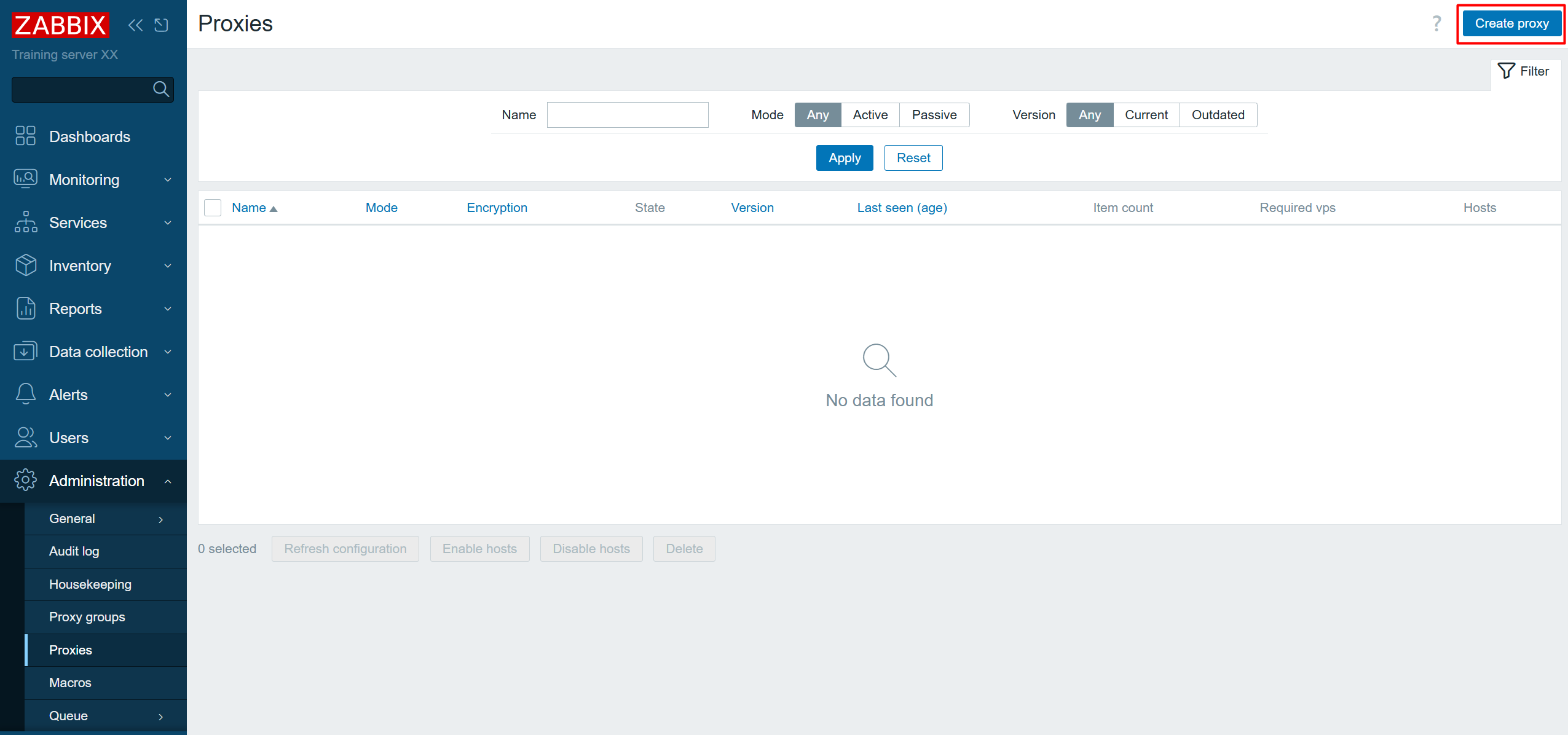
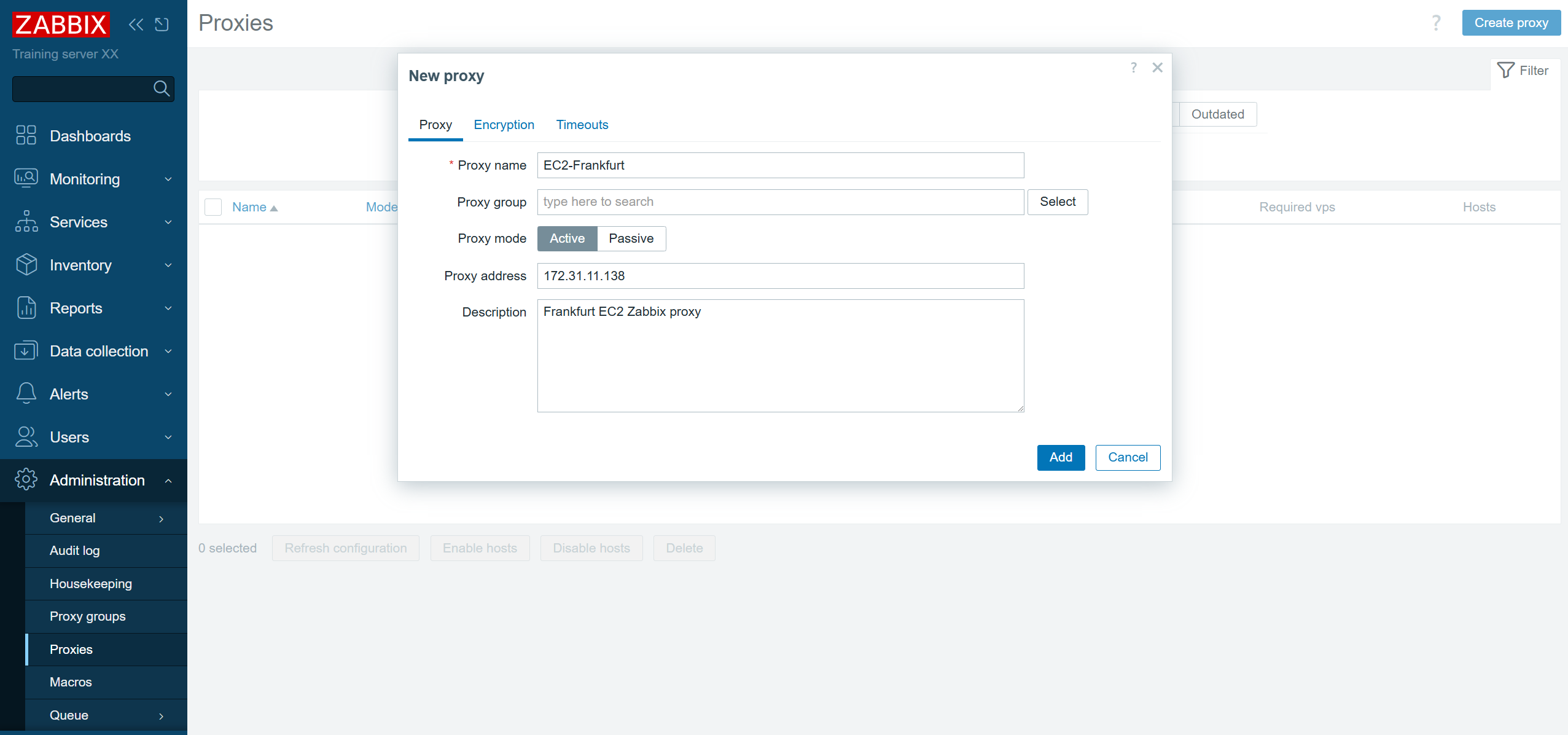
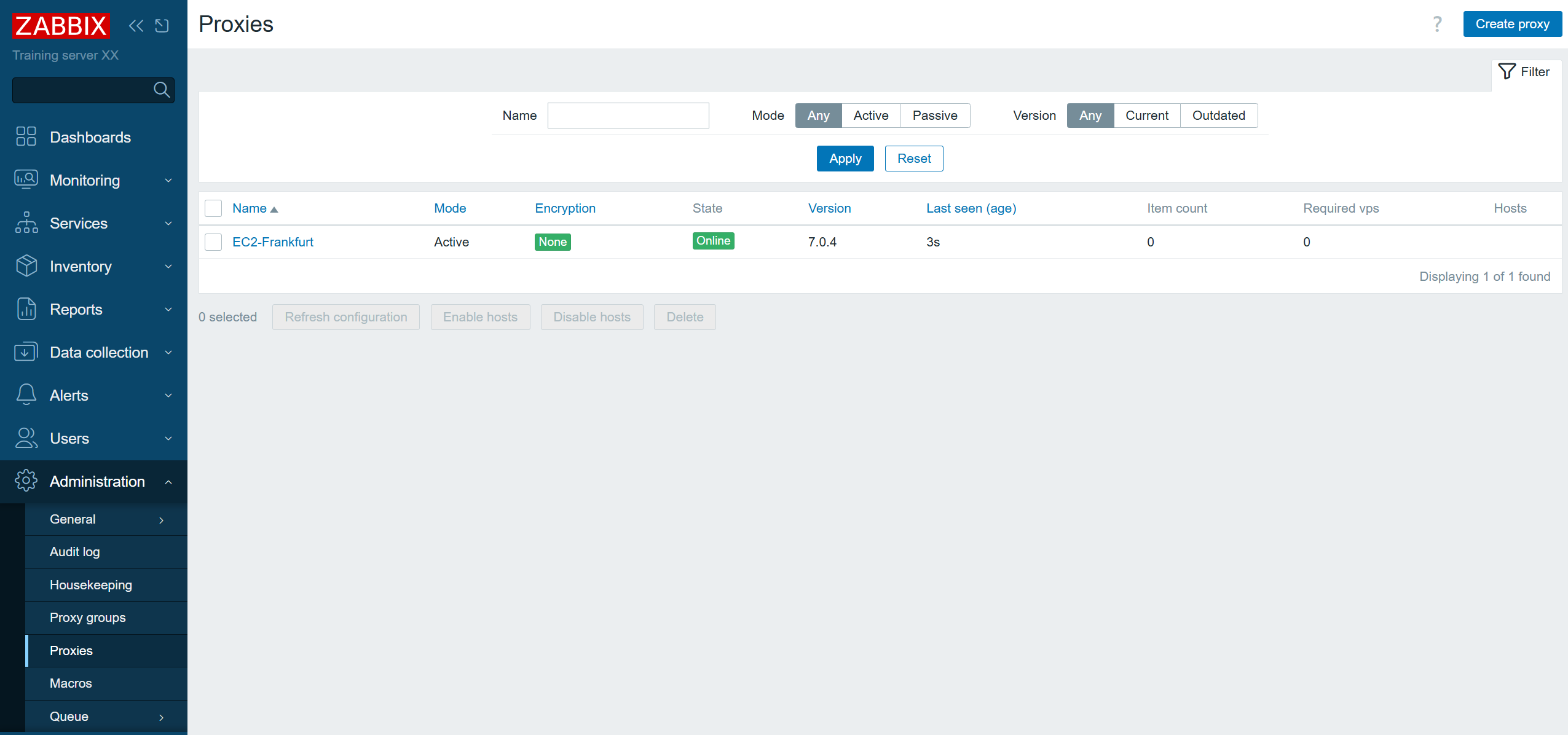
Ubicación de la base de datos Proxy
La base de datos del proxy SQLite se puede encontrar en /tmp/zabbix_proxy.sqlite3 y se especifica en el archivo de configuración del proxy Zabbix en el parámetro DBName.


